Formáidiú soiléir in Excel (modhanna tapa agus simplí)
Tá ról ríthábhachtach ag formáidiú chun sonraí a chur i láthair go héifeachtach in Excel. Mar sin féin, tá amanna ann nuair is gá duit formáidiú a bhaint chun tús a chur le scláta glan nó do shonraí a dhéanamh comhsheasmhach. Treoróidh an teagasc seo tú trí theicnící éagsúla chun formáidiú a ghlanadh go héifeachtach in Excel, cibé an mbaineann sé le formáidiú trom nó iodálach a bhaint, stíleanna cló a athshocrú, nó dathanna cille, teorainneacha, formáidiú uimhreacha agus formáidiú coinníollach a ghlanadh.
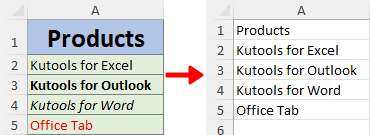
Físeán: formáidiú soiléir in Excel
Bain formáidiú leis an rogha Clear Formáidí
Ar dtús, foghlaimímid an cur chuige is simplí chun eilimintí formáidithe éagsúla, lena n-áirítear formáidiú coinníollach, a dhíchur ó do shonraí.
Céim 1: Roghnaigh an raon ón áit chun formáidiú a ghlanadh
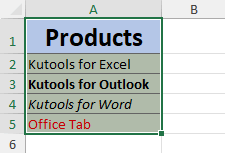
- Chun gach cealla a roghnú ar bhileog oibre, brúigh Ctrl + A.
- Chun colún nó sraith iomlán a roghnú, cliceáil ar cheannteideal an cholúin nó an tsraith.
- Chun cealla nó raonta neamh-in aice a roghnú, roghnaigh an chéad chill nó raon, ansin coinnigh Ctrl agus na cealla nó na raonta eile á roghnú.
Céim 2: Roghnaigh an Clear Formáidí rogha
Ar an Baile tab, sa Eagarthóireacht grúpa, cliceáil Clear > Formáidí Glan.
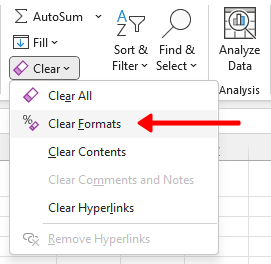
Toradh
Baineann Excel gach formáidiú as do chealla roghnaithe láithreach.
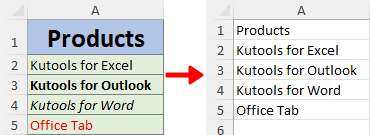
Nótaí:
- Má bhraitheann tú go mbíonn ort formáidiú a ghlanadh in Excel i gcónaí, is féidir leat an Formáidí Glan ordú don Barra Uirlisí Rochtana Tapa. Ligeann sé seo duit rochtain a fháil go tapa ar an Formáidí Glan rogha le cliceáil amháin.

- Chun seo a dhéanamh, deaschliceáil ar an Formáidí Glan rogha agus roghnaigh Cuir leis an mBarra Uirlisí Rochtana Tapa.
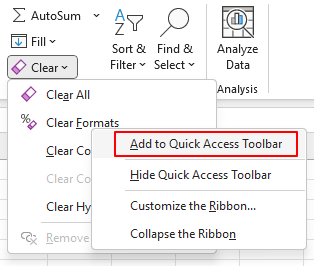
- An Formáidí Glan ní féidir leis an rogha formáidiú a chuirtear i bhfeidhm go heisiach ar charachtair nó ar fhocail aonair laistigh de chill a ghlanadh mar a thaispeántar an scáileán thíos. Má tá do shonraí sa chatagóir seo, bain úsáid as an Glan Gach Formáidiú gné de Kutools le haghaidh Excel.

Formáidiú soiléir (lena n-áirítear formáidiú a chuirtear i bhfeidhm ar charachtair aonair laistigh de chill) le Kutools
In Excel, is féidir formáidiú difriúil a bheith ag carachtair aonair laistigh de chill, nach féidir a ghlanadh ag baint úsáide as an rogha formáidiú soiléir caighdeánach. Seo é an áit a Kutools le haghaidh Excel's Glan Gach Formáidiú shines gné. Ní hamháin gur féidir formáidiú soiléir a chur i bhfeidhm ar charachtair aonair nó ar fhocail laistigh de chill, ach féadann sé formáidiú rialta a ghlanadh freisin, lena n-áirítear dathanna cille, teorainneacha, formáidiú coinníollach, díreach cosúil le rogha formáidithe soiléir ionsuite Excel.
Tar éis an raon a roghnú ón áit chun formáidiú a ghlanadh, ar aghaidh Kutools tab, cliceáil déanta > Glan Gach Formáidiú.
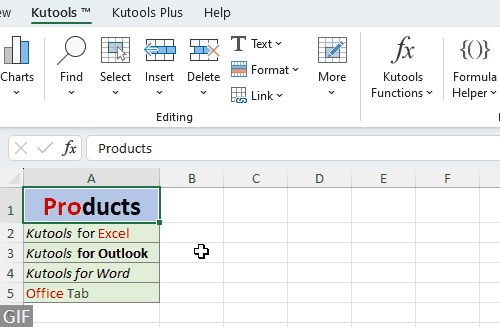
Nóta: Chun an ghné seo a chumasú, le do thoil Íoslódáil agus a shuiteáil Kutools do Excel. Cuireann an breiseán gairmiúil Excel triail saor in aisce 30-lá ar fáil gan aon teorainneacha.
Bain an fhormáidiú le Formáid Péintéir
An Péintéir Formáid gné in Excel is uirlis áisiúil é a ligeann duit formáidiú a chur i bhfeidhm go tapa ó chill amháin go ceann eile. Ciallaíonn sé seo gur féidir leat formáidiú cille neamhfhormáidithe a chóipeáil gan stró agus é a chur i bhfeidhm ar chill eile, ag scriosadh aon fhormáidiú atá ann cheana féin, lena n-áirítear formáidiú coinníollach.
- Roghnaigh cill gan fhormáid agus cliceáil Péintéir Formáid.
- Roghnaigh na cealla óna dteastaíonn uait an fhormáidiú a bhaint.
-
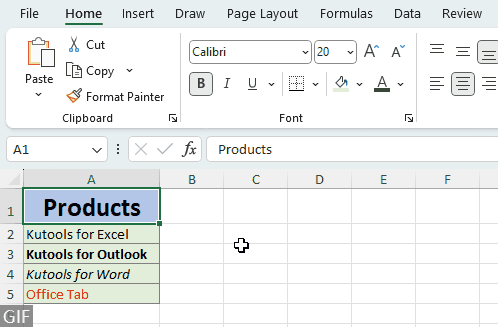
Nótaí:
- Chun formáidiú a ghlanadh ó ilchealla nó raonta neamh-in aice láimhe, cliceáil faoi dhó ar an Péintéir Formáid cnaipe tar éis cill neamhfhormáidithe a roghnú, ansin roghnaigh agus scrios an fhormáidiú ó gach cill nó raon atá ag teastáil ina n-aonar. Nuair a bheidh sé críochnaithe, cliceáil ar an Péintéir Formáid cnaipe arís chun é a dhíroghnú agus filleadh ar an ngnáthmhodh eagarthóireachta.
- An Péintéir Formáid ní féidir leis an modh formáidiú a chuirtear i bhfeidhm go heisiach ar charachtair nó ar fhocail aonair laistigh de chill a ghlanadh mar a thaispeántar thíos. Má tá do shonraí sa chatagóir seo, bain úsáid as an Glan Gach Formáidiú gné de Kutools le haghaidh Excel.

Bain formáidiú coinníollach amháin
Sa sampla a chuirtear ar fáil, chuireamar i bhfeidhm riail maidir le formáidiú coinníollach (más rud é luach cille > 10 ansin formáid an chill le líonadh éadrom dearg agus téacs dorcha dearg), teorainneacha cille agus dath cló oráiste. Chun an fhormáidiú coinníollach amháin a ghlanadh agus gnéithe formáidithe eile á gcaomhnú agat, is féidir leat é seo a bhaint amach trí na céimeanna seo a leanas a leanúint:
Céim 1: Roghnaigh an raon ón áit chun formáidiú coinníollach a ghlanadh
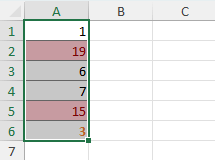
Céim 2: Roghnaigh an Clear Rules from Roghnaithe Cealla rogha
Ar an Baile tab, sa Stíleanna grúpa, cliceáil Formáidiú Coinníollach > Rialacha Soiléire > Rialacha Glan ó Chealla Roghnaithe.
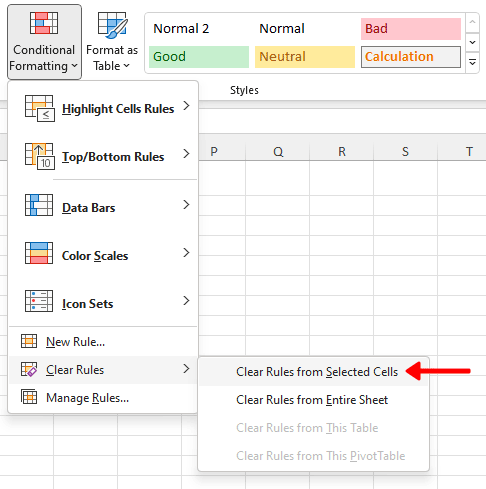
Toradh
Ní bhaintear ach an fhormáidiú coinníollach agus coinnítear eilimintí formáidithe eile.
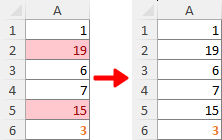
Thuas tá an t-ábhar ábhartha go léir a bhaineann le formáidiú imréitigh in Excel. Tá súil agam go mbeidh an rang teagaisc cabhrach. Má tá tú ag iarraidh tuilleadh leideanna agus cleasanna Excel a iniúchadh, cliceáil anseo chun rochtain a fháil ar ár mbailiúchán fairsing de bhreis is mílte ranganna teagaisc.
Earraí gaolmhara
- Conas scagairí a ghlanadh ó gach bileog oibre sa leabhar oibre gníomhach in Excel?
- Má cheaptar gur chruthaigh tú iliomad scagairí thar bhileoga oibre éagsúla i leabhar oibre Excel, agus anois ba mhaith leat na scagairí seo go léir a ghlanadh ag an am céanna. De ghnáth, ní mór duit aistriú go dtí an bhileog oibre ceann ar cheann chun an scagaire a sheiceáil agus ansin é a ghlanadh de láimh. An bhfuil aon mhodh áisiúil ann chun scagairí a ghlanadh ó gach bileog oibre i leabhar oibre gníomhach? Bain triail as an modh san alt seo le do thoil.
- Conas scagairí a ghlanadh agus tú ag oscailt, ag sábháil nó ag dúnadh leabhar oibre in Excel?
- Cuir i gcás go bhfuil bileoga oibre iolracha agat ina bhfuil sonraí scagtha i do leabhar oibre. Chun na scagairí go léir a ghlanadh, ní mór duit an liosta scagtha a sheiceáil i mbileoga oibre éagsúla agus ansin iad a ghlanadh de láimh ceann ar cheann. Sin annoying! San Airteagal seo, taispeánfaimid roinnt modhanna duit chun scagairí a ghlanadh nuair a bhíonn leabhar oibre in Excel á oscailt, a shábháil nó a dhúnadh.
Uirlisí Táirgiúlachta Oifige is Fearr
Supercharge Do Scileanna Excel le Kutools le haghaidh Excel, agus Éifeachtúlacht Taithí Cosúil Ná Roimhe. Kutools le haghaidh Excel Tairiscintí Níos mó ná 300 Ardghnéithe chun Táirgiúlacht a Treisiú agus Sábháil Am. Cliceáil anseo chun an ghné is mó a theastaíonn uait a fháil ...

Tugann Tab Oifige comhéadan Tabbed chuig Office, agus Déan Do Obair i bhfad Níos Éasca
- Cumasaigh eagarthóireacht agus léamh tabbed i Word, Excel, PowerPoint, Foilsitheoir, Rochtain, Visio agus Tionscadal.
- Oscail agus cruthaigh cáipéisí iolracha i gcluaisíní nua den fhuinneog chéanna, seachas i bhfuinneoga nua.
- Méadaíonn do tháirgiúlacht 50%, agus laghdaíonn sé na céadta cad a tharlaíonn nuair luch duit gach lá!

Clár ábhair
- Físeán: formáidiú soiléir in Excel
- Bain formáidiú leis an rogha Clear Formáidí
- Formáidiú soiléir (lena n-áirítear formáidiú ar leibhéal carachtar) le Kutools
- Bain an fhormáidiú le Formáid Péintéir
- Bain formáidiú coinníollach amháin
- Earraí gaolmhara
- Na hUirlisí Táirgiúlachta Oifige is Fearr
- Comments